GWT - Aplikasi Debugging
GWT memberikan kemampuan yang sangat baik untuk men-debug sisi klien serta kode sisi server.
Selama mode pengembangan, Aplikasi GWT berbasis kode Java dan tidak diterjemahkan ke JavaScript.
Saat aplikasi berjalan dalam mode pengembangan, Java Virtual Machine (JVM) sebenarnya menjalankan kode aplikasi sebagai bytecode Java yang dikompilasi, menggunakan kemampuan GWT untuk menyambung ke jendela browser.
GWT menggunakan plugin berbasis browser untuk terhubung ke JVM.
Jadi, pengembang bebas menggunakan IDE berbasis Java apa pun untuk men-debug Kode GWT sisi klien serta kode sisi server.
Dalam artikel ini, kami akan mendemonstrasikan penggunaan debugging kode Klien GWT menggunakan Eclipse. Kami akan melakukan tugas-tugas berikut -
- Tetapkan break point dalam kode dan lihat di BreakPoint Explorer.
- Langkah melalui kode baris demi baris selama debugging.
- Lihat nilai variabel.
- Periksa nilai semua variabel.
- Periksa nilai ekspresi.
- Tampilkan bingkai tumpukan untuk benang yang ditangguhkan.
Contoh Debugging
Contoh ini akan memandu Anda melalui langkah-langkah sederhana untuk mendemonstrasikan debugging aplikasi GWT. Ikuti langkah-langkah berikut untuk memperbarui aplikasi GWT yang kami buat di GWT - bab Membuat Aplikasi -
| Langkah | Deskripsi |
|---|---|
| 1 | Buat proyek dengan nama HelloWorld di bawah paket com.tutorialspoint seperti yang dijelaskan di bab GWT - Membuat Aplikasi . |
| 2 | Modifikasi HelloWorld.gwt.xml , HelloWorld.css , HelloWorld.html dan HelloWorld.java seperti yang dijelaskan di bawah ini. Jaga sisa file tidak berubah. |
| 3 | Kompilasi dan jalankan aplikasi untuk memverifikasi hasil dari logika yang diimplementasikan. |
Berikut adalah isi dari deskriptor modul yang dimodifikasi src/com.tutorialspoint/HelloWorld.gwt.xml.
<?xml version = "1.0" encoding = "UTF-8"?>
<module rename-to = 'helloworld'>
<!-- Inherit the core Web Toolkit stuff. -->
<inherits name = 'com.google.gwt.user.User'/>
<!-- Inherit the default GWT style sheet. -->
<inherits name = 'com.google.gwt.user.theme.clean.Clean'/>
<!-- Specify the app entry point class. -->
<entry-point class = 'com.tutorialspoint.client.HelloWorld'/>
<!-- Specify the paths for translatable code -->
<source path = 'client'/>
<source path = 'shared'/>
</module>Berikut ini adalah konten file Style Sheet yang dimodifikasi war/HelloWorld.css.
body {
text-align: center;
font-family: verdana, sans-serif;
}
h1 {
font-size: 2em;
font-weight: bold;
color: #777777;
margin: 40px 0px 70px;
text-align: center;
}
.gwt-Label{
font-size: 150%;
font-weight: bold;
color:red;
padding:5px;
margin:5px;
}Berikut adalah konten file host HTML yang dimodifikasi war/HelloWorld.html untuk mengakomodasi dua tombol.
<html>
<head>
<title>Hello World</title>
<link rel = "stylesheet" href = "HelloWorld.css"/>
<script language = "javascript" src = "helloworld/helloworld.nocache.js">
</script>
</head>
<body>
<h1>Debugging Application Demonstration</h1>
<div id = "gwtContainer"></div>
</body>
</html>Mari kita ikuti konten file Java berikut src/com.tutorialspoint/HelloWorld.java menggunakan yang kami akan mendemonstrasikan kemampuan debugging Kode GWT.
package com.tutorialspoint.client;
import com.google.gwt.core.client.EntryPoint;
import com.google.gwt.event.dom.client.ClickEvent;
import com.google.gwt.event.dom.client.ClickHandler;
import com.google.gwt.event.dom.client.KeyCodes;
import com.google.gwt.event.dom.client.KeyUpEvent;
import com.google.gwt.event.dom.client.KeyUpHandler;
import com.google.gwt.user.client.Window;
import com.google.gwt.user.client.ui.Button;
import com.google.gwt.user.client.ui.DecoratorPanel;
import com.google.gwt.user.client.ui.HasHorizontalAlignment;
import com.google.gwt.user.client.ui.HorizontalPanel;
import com.google.gwt.user.client.ui.Label;
import com.google.gwt.user.client.ui.RootPanel;
import com.google.gwt.user.client.ui.TextBox;
import com.google.gwt.user.client.ui.VerticalPanel;
public class HelloWorld implements EntryPoint {
public void onModuleLoad() {
/*create UI */
final TextBox txtName = new TextBox();
txtName.setWidth("200");
txtName.addKeyUpHandler(new KeyUpHandler() {
@Override
public void onKeyUp(KeyUpEvent event) {
if(event.getNativeKeyCode() == KeyCodes.KEY_ENTER){
Window.alert(getGreeting(txtName.getValue()));
}
}
});
Label lblName = new Label("Enter your name: ");
Button buttonMessage = new Button("Click Me!");
buttonMessage.addClickHandler(new ClickHandler() {
@Override
public void onClick(ClickEvent event) {
Window.alert(getGreeting(txtName.getValue()));
}});
HorizontalPanel hPanel = new HorizontalPanel();
hPanel.add(lblName);
hPanel.add(txtName);
hPanel.setCellWidth(lblName, "130");
VerticalPanel vPanel = new VerticalPanel();
vPanel.setSpacing(10);
vPanel.add(hPanel);
vPanel.add(buttonMessage);
vPanel.setCellHorizontalAlignment(buttonMessage,
HasHorizontalAlignment.ALIGN_RIGHT);
DecoratorPanel panel = new DecoratorPanel();
panel.add(vPanel);
// Add widgets to the root panel.
RootPanel.get("gwtContainer").add(panel);
}
public String getGreeting(String name){
return "Hello "+name+"!";
}
}Langkah 1 - Tempatkan BreakPoints
Tempatkan breakpoint di baris pertama onModuleLoad() dari HelloWorld.java

Langkah 2 - Aplikasi Debug
Sekarang klik
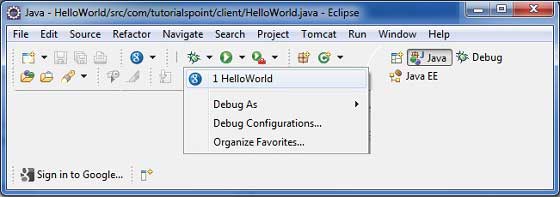
Jika semuanya baik-baik saja, Anda harus melihat Mode Pengembangan GWT aktif di Eclipse yang berisi URL seperti yang ditunjukkan di bawah ini. Klik dua kali URL untuk membuka aplikasi GWT.
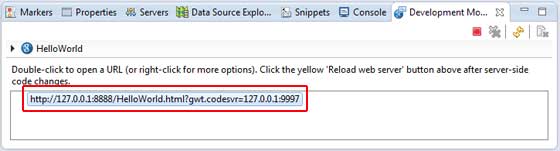
Segera setelah Aplikasi diluncurkan, Anda akan melihat fokus pada titik putus Eclipse karena kami telah menempatkan titik putus pada baris pertama metode titik masuk.
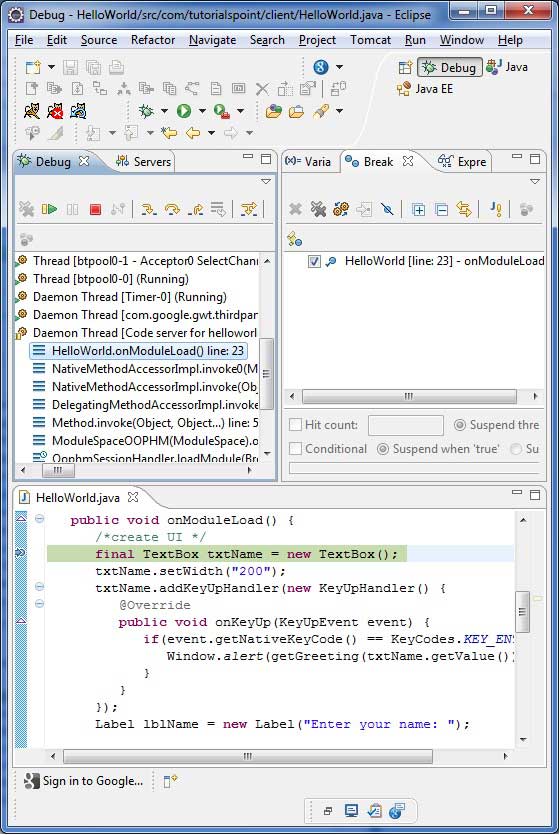
Anda dapat melihat stacktrace untuk utas yang ditangguhkan.
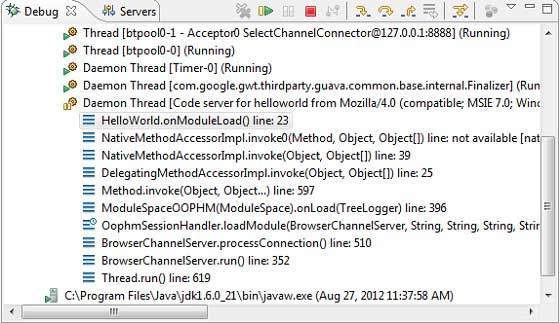
Anda dapat melihat nilai ekspresi.
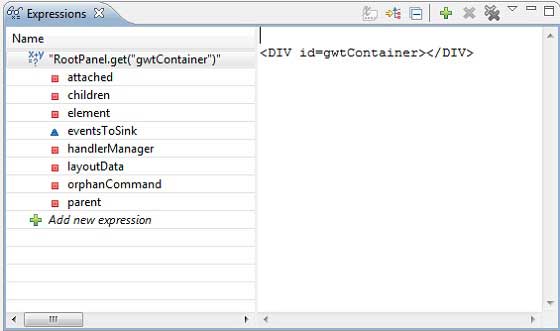
Anda dapat melihat daftar breakpoints ditempatkan.
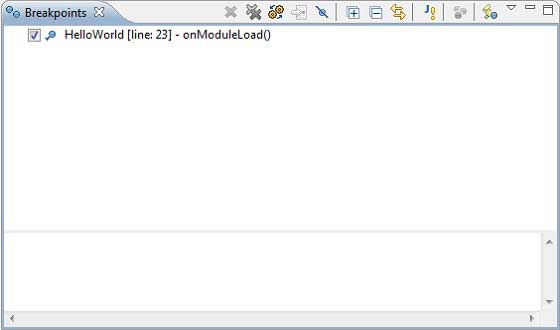
Sekarang terus tekan F6 hingga Anda mencapai baris terakhir metode onModuleLoad (). Sebagai referensi untuk tombol fungsi, F6 memeriksa kode baris demi baris, F5 melangkah lebih jauh dan F8 akan melanjutkan aplikasi. Sekarang Anda dapat melihat daftar nilai semua variabel metode onModuleLoad ().
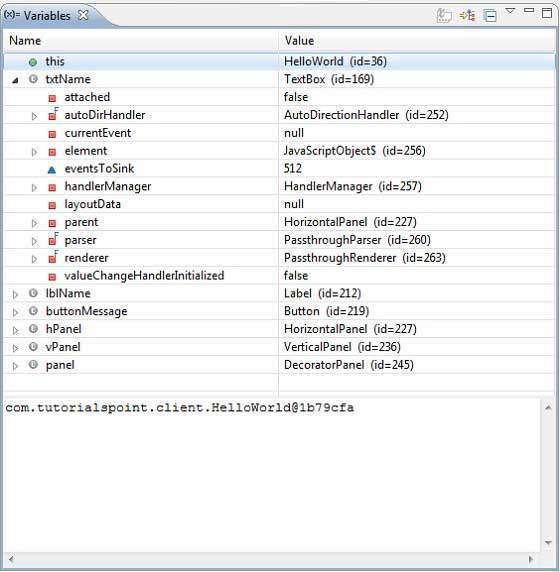
Kode klien GWT dapat di-debug dengan cara yang sama seperti Aplikasi Java dapat di-debug. Tempatkan breakpoint ke baris mana pun dan mainkan dengan kemampuan debugging GWT.